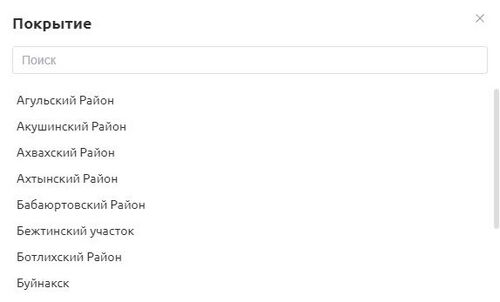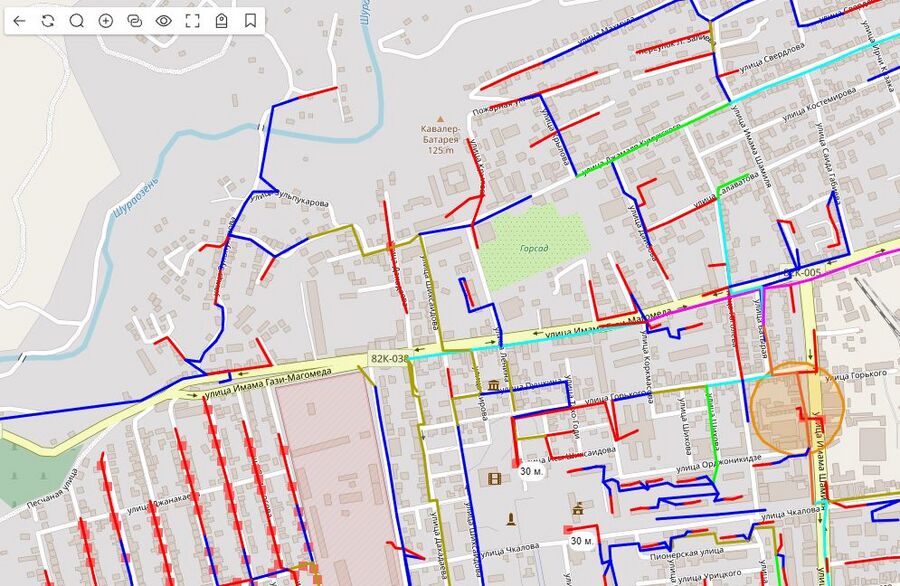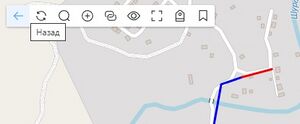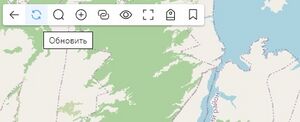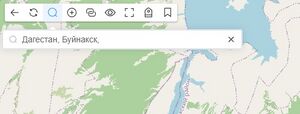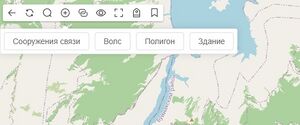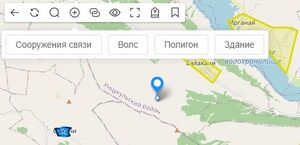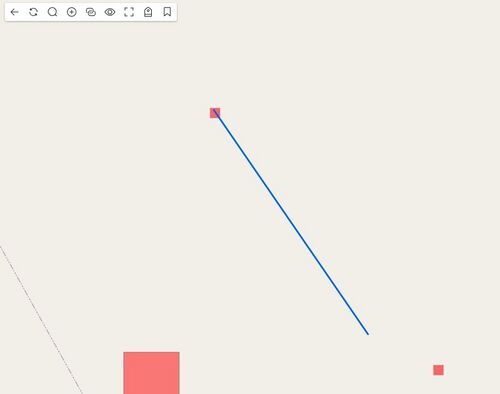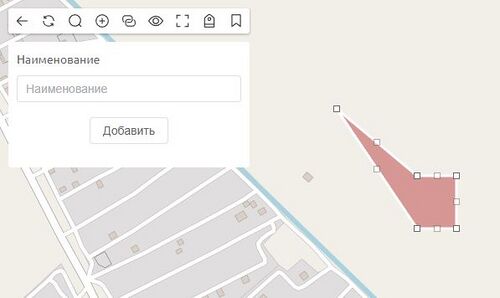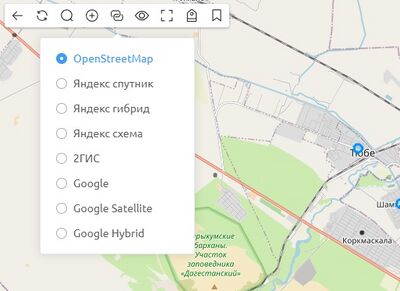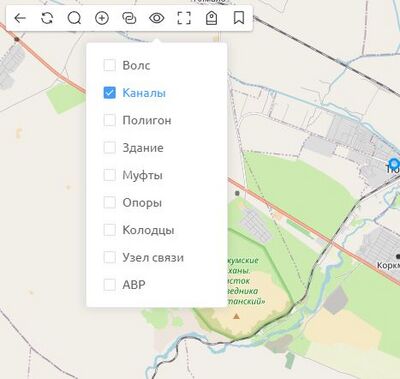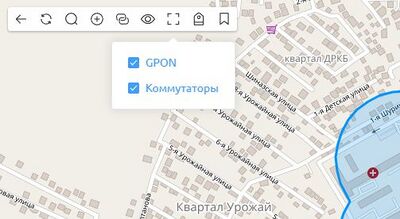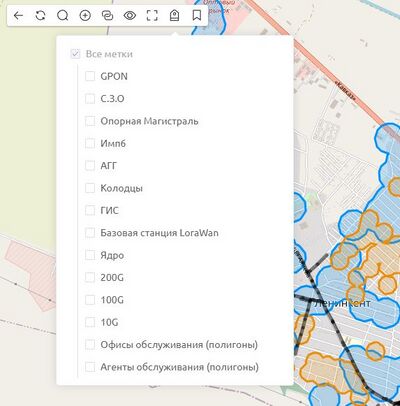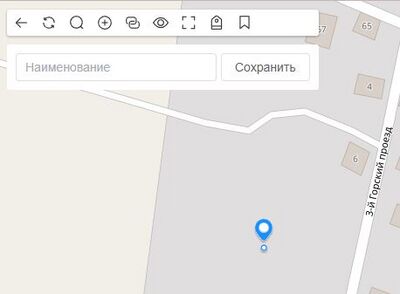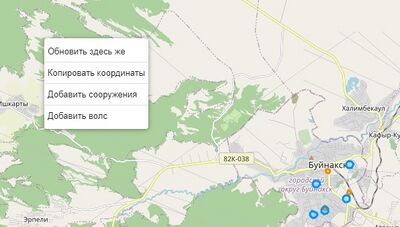Покрытие: различия между версиями
Wikiroot (обсуждение | вклад) Нет описания правки |
Wikiroot (обсуждение | вклад) |
||
| Строка 16: | Строка 16: | ||
==Панель инструментов== | ==Панель инструментов== | ||
1.Кнопка "'''Назад'''" возвращает | 1.Кнопка "'''Назад'''" — возвращает на заглавную страницу "'''[[Katan|Katan]]'''". | ||
[[Файл:q3.jpg|q3|300px|]] | [[Файл:q3.jpg|q3|300px|]] | ||
| Строка 22: | Строка 22: | ||
2.Кнопка "'''Обновить'''" обновление карты с объектами | 2.Кнопка "'''Обновить'''" — обновление карты с объектами. | ||
[[Файл:q4.jpg|q4|300px|]] | [[Файл:q4.jpg|q4|300px|]] | ||
| Строка 28: | Строка 28: | ||
3.Кнопка "'''Поиск'''" — поисковая строка по населённым пунктам. | |||
[[Файл:q5.jpg|q5|300px|]] | |||
4.Кнопка "'''Добавить'''" можно добавлять (Сооружения связи/Волс/Полигон/Здание) | 4.Кнопка "'''Добавить'''" — можно добавлять (Сооружения связи/Волс/Полигон/Здание) | ||
[[Файл:q5-6.jpg|q5-6|300px|]] | [[Файл:q5-6.jpg|q5-6|300px|]] | ||
Версия от 03:33, 10 сентября 2024
Описание раздела
В разделе "Покрытия"
Выбираем зону покрытия (город/село, населённый пункт) которые мы ранее создавали в "Разное/Адресные единицы".
- Откроется страница с картой и панелью инструментов.
Панель инструментов
1.Кнопка "Назад" — возвращает на заглавную страницу "Katan".
2.Кнопка "Обновить" — обновление карты с объектами.
3.Кнопка "Поиск" — поисковая строка по населённым пунктам.
4.Кнопка "Добавить" — можно добавлять (Сооружения связи/Волс/Полигон/Здание)
- Добавления на карту "Сооружения связи" ( к примеру: муфты, опоры, колодцы, узел связи), появится значек, который нужно пометить на карте где будет находится сооружения связи
- Добавляем "Волс", после того как выбрали Волс левой кнопкой мыши указываем на первую точку узла связи и тянем линию до второго узла связи, как соединение будет сделано откроется форма добавления ВОЛС из раздела "Кабельная инфраструктура/Волс" Кабельная инфраструктура
- Добавляем "Полигон" на карте появится коричневый квадрат с точками на нем, который можно растягивать и придавать форму так же передвигать ее на карте
- Сохранится полигон в разделе "Полигоны"
- Добавляем "Здание" на карте появится коричневый квадрат с точками на нем, который можно растягивать и придавать форму так же передвигать ее на карте
- Завершаем кнопкой "Добавить"
_____________________________________________________________________________________________________________________
5.Кнопка "Карты" можно выбирать тип карт из списка
_____________________________________________________________________________________________________________________
6.Кнопка "Объекты" можно выбирать тип объекта который отобразится на карте
____________________________________________________________________________________________________________________________
7.Кнопка "Зона покрытия" можно выбрать тип/цвет зоны покрытия на карте, ранее созданные в "Разное/Шаблон зоны покрытия"
______________________________________________________________________________________________________________________________ 8.Кнопка "Метки" можно выбрать объекты на карте по меткам, ранее созданные в "Разное/Метки для объектов"
_______________________________________________________________________________________________________________________________ 9.Кнопка "Закладки" можно добавить текстовую закладку и использовать ее на карте для обозначения, когда мы будем выбирать ее из списка, она нас направит по координатам там где ее мы обозначил
- Создание "Закладки" - нажимаем кнопку "Добавить"
- Откроется новое окно:
- Поле "Наименование" (обязательно для заполнения)
- Завершаем кнопкой "Сохранить"
_____________________________________________________________________________________________________________________
- Можно добавлять объект на карту через ПКМ на карте
- "Обновить здесь же"
- "Копировать координаты"
- "Добавить сооружения"
- "Добавить Волс"